Como remover a imagem de uma tela de bloqueio do iPhone
O iPhone permite escolher as imagens de plano de fundo do dispositivo que aparecem em alguns locais. Um desses locais é a tela de bloqueio, que mostra a hora e a data, além de algumas notificações, quando você pressiona o botão Liga / Desliga após o bloqueio da tela. Mas se alguém definir sua imagem da tela de bloqueio ou se você a configurou anteriormente e esquecer como, então você pode estar procurando uma maneira de remover essa imagem da tela de bloqueio do iPhone.
O tutorial abaixo mostra onde definir a imagem da tela de bloqueio, que também permite substituir a imagem atual por uma cor sólida, removendo efetivamente a imagem da tela de bloqueio no dispositivo.
Como excluir a imagem da tela de bloqueio em um iPhone
As etapas deste artigo foram escritas usando um iPhone 5, no iOS 9.3. Essas etapas pressupõem que existe atualmente uma imagem definida para sua tela de bloqueio e que você deseja removê-la.
Etapa 1: toque no ícone Configurações .

Etapa 2: role para baixo e selecione a opção Papel de parede .
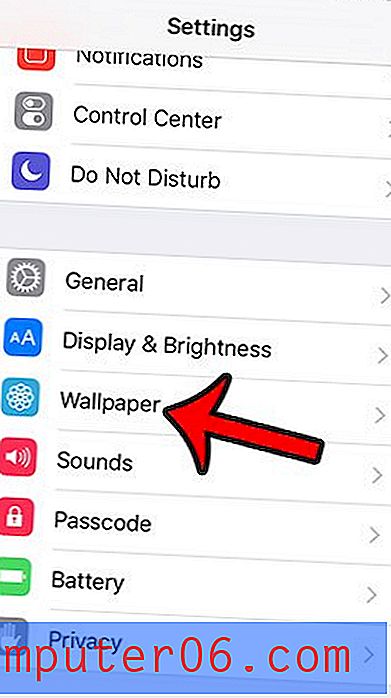
Etapa 3: toque no botão Escolha um novo papel de parede .
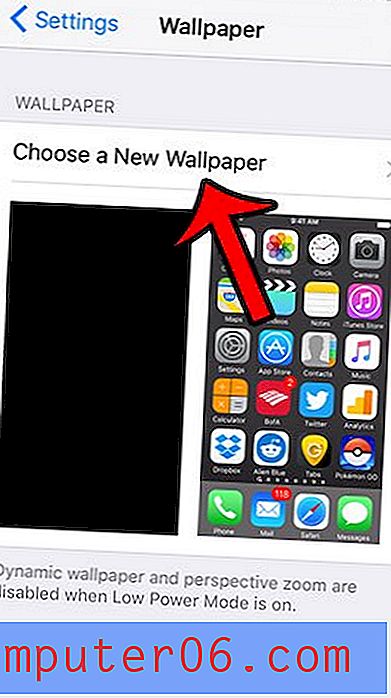
Etapa 4: selecione a opção Stills .
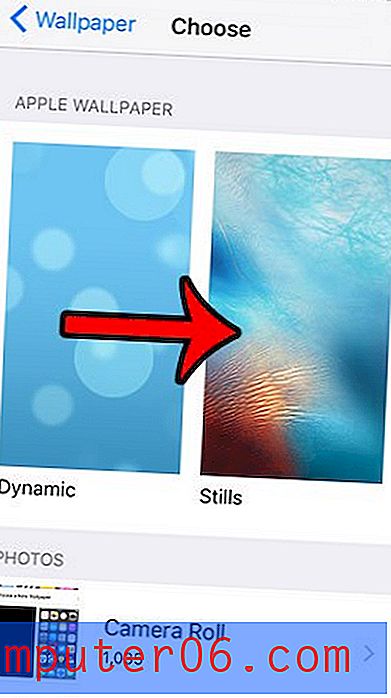
Etapa 5: role até a parte inferior da tela e selecione o retângulo branco, cinza ou preto.
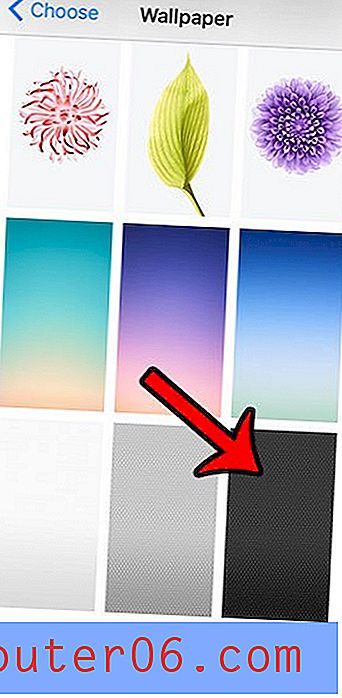
Etapa 6: toque no botão Definir na parte inferior da tela.
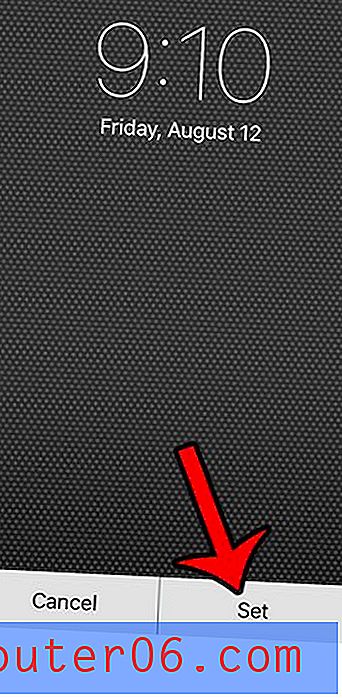
Etapa 7: toque no botão Definir tela de bloqueio .
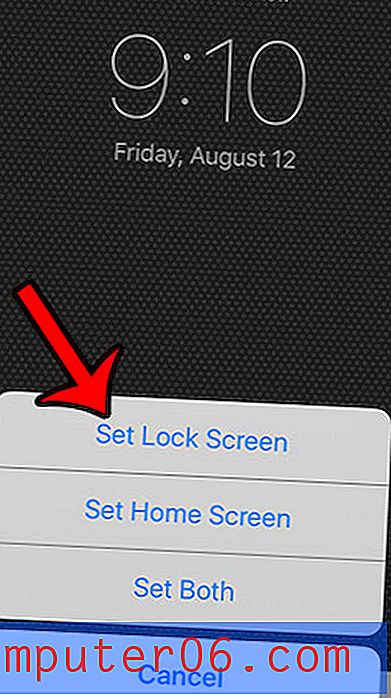
Agora, a imagem mostrada na tela de bloqueio será apenas o padrão de cores sólidas que você acabou de escolher.
Notas Adicionais
- O iPhone oferece apenas alguns fundos padrão e nenhum deles é de cores sólidas. Esses padrões de cores únicas são as opções mais próximas disponíveis.
- Como alternativa, você pode optar por baixar uma imagem da Internet e usá-la. Clique aqui para ver como baixar uma imagem no seu iPhone.
- Você deve ter uma imagem da tela de bloqueio definida no iPhone, e é por isso que instruímos a usar uma das opções simples para remover completamente uma imagem da tela de bloqueio. Não há capacidade de usar uma imagem em branco ou nula.



